Proporção é um termo importante para fotógrafos. Ao gravar um momento, eles precisam primeiro decidir a proporção. Na verdade, esse termo também é comum em nossa vida diária. Quando você assiste a um filme usando o home theater, pode ser solicitado que você altere a proporção do filme para o modo de cinema. Mas muitas pessoas ainda não entendem o que significa proporção de aspecto, embora já tenham ouvido falar ou até mesmo usado.
Para ajudar você a entender esse termo e usá-lo corretamente, vamos falar sobre o que é proporção e como alterar a proporção de vídeos e imagens neste tutorial. Basta verificar as soluções, bem como a definição das informações a seguir.
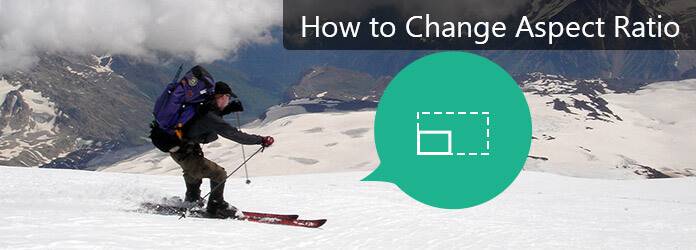
Alterar o rácio de aspecto
De acordo com especialistas, a proporção é a proporção de tamanhos de vídeo e imagem em diferentes dimensões. A proporção de aspecto de uma imagem ou vídeo é a proporção entre o lado mais longo e o lado mais curto ou a largura e a altura. A proporção de vídeo mais comum 4:3, por exemplo, significa que se a largura for dividida em 4 partes iguais, a altura do vídeo deve ser de até 3 partes. O Instagram suporta o upload de imagens quadradas, cuja proporção é de 1:1, o que significa que o comprimento e a largura da imagem são iguais.
Comparado às imagens, esse termo parece mais importante para vídeos e filmes. Quando assistimos a um filme no laptop, PC ou TV, a proporção geralmente é 4:3, que é o padrão dos monitores modernos. Se você assistir a um filme no cinema, a proporção da tela geralmente é 16:9, que é chamada de widescreen. Hoje, muitos reprodutores de mídia permitem que você altere a proporção do vídeo e aproveite o modo widescreen em casa.
Ao criar um vídeo caseiro, você pode alterar a proporção para qualquer valor para atender aos requisitos da mídia social ou às suas demandas. Recomendamos Aiseesoft Video Editor pois tem mais benefícios. Em primeiro lugar, este editor de vídeo é bastante fácil de usar; você pode alterar a proporção do seu vídeo com um clique. Mais importante, não danificará ou degradará a qualidade do vídeo durante a alteração da proporção.
Passo 1 Comece um novo projeto de vídeo
Obtenha o melhor editor de vídeo instalado no seu computador e inicie-o. Crie um novo filme e selecione uma proporção. 16:9 é a proporção para widescreen e 4:3 é a proporção padrão. Você pode tomar uma decisão com base em suas situações.
Passo 2 Importar vídeo para o projeto
Arraste e solte seu vídeo para alterar a proporção na biblioteca de mídia ou clicando no botão "Importar". Em seguida, coloque-o na linha do tempo e edite-o como desejar.
Passo 3 Altere a proporção com um clique
Quando estiver pronto, clique no botão "Criar" para ir para a janela de saída. Aqui você pode decidir alterar a proporção do vídeo para reprodução em dispositivo portátil, home theater ou computador. Selecione um formato de saída adequado, nomeie o vídeo e insira um local. Por fim, clique no botão "Exportar" para obter o que deseja.
Isso alterará apenas a proporção do seu vídeo, mas não cortará a filmagem do vídeo.

A proporção também é um parâmetro importante para dispositivos de TV. Existem duas formas comuns de tela de TV. A forma quadrada da TV tradicional em definição padrão é de 4:3 na proporção. E o formato widescreen das TVs HD modernas é de 16:9 na proporção. Embora você tenha uma TV widescreen, a maioria dos programas é produzida na proporção 4:3. E algumas TVs padrão permitem que você visualize uma jogada no modo widescreen. Portanto, você precisa aprender a alterar a proporção da tela na TV manualmente.
1. Vá para o menu principal do seu aparelho de TV. Encontre o menu "Configurações de imagem", "Configurações de exibição" ou título semelhante. O submenu deve incluir a opção que permite alterar a proporção, como "Tamanho da imagem" ou "Tamanho da tela".

2. Existem alguns controladores remotos para dispositivos de TV que também têm a capacidade de alterar a proporção. O botão intitulado Aspect, Zoom, Format, Picture Size ou Picture Mode é capaz de alterar a proporção da reprodução diretamente.
Você tem que entender, alterar a proporção da TV não significa alterar o tamanho da tela, mas a proporção do vídeo. Quando você reproduz um filme na proporção de aspecto 16:9 em uma TV com tela 4:3, ou inversa, a TV mostra barras pretas em áreas vazias.
Às vezes, quando você usa uma imagem estática como plano de fundo do seu vídeo ou define uma imagem como sua área de trabalho, primeiro é necessário alterar a proporção da imagem. Nesta parte, mostraremos como alterar a proporção da imagem no Photoshop sem distorção.
Passo 1 Abra a imagem em seu Photoshop
Inicie o Photoshop e vá em "Arquivo" > "Abrir" para abrir a imagem que deseja alterar a proporção no editor de imagem. Clique na opção "Duplicar camada" no menu Camada para fazer uma cópia da imagem original.
Passo 2 Altere a proporção da imagem sem distorção
Selecione a ferramenta "Crop Tool" na caixa de ferramentas à esquerda; as opções personalizadas aparecerão na faixa de opções superior. Desdobre o menu suspenso no canto superior direito e selecione uma proporção predefinida, como 4 × 3, 1 × 1 ou 16 × 9. E você pode inserir uma proporção personalizada nas caixas ao lado do menu suspenso. Após a configuração, você pode ajustar a borda de controle da ferramenta de recorte em sua imagem. Em seguida, pressione a tecla Enter para confirmar a alteração da proporção.
Nota: Se você quiser alterar a proporção sem cortar a imagem, vá para "Imagem" > "Tamanho da imagem", marque a caixa de seleção "Reamostrar imagem" e ajuste os valores de "Largura" e "Altura" manualmente.
Passo 3 Exportar a imagem alterada
Se estiver satisfeito com o resultado, vá em "Arquivo" > "Salvar como" para exportar a imagem para o seu computador no formato e local adequados.

Neste tutorial, discutimos um dos termos visuais importantes, taxa de proporção e explicamos como alterar a taxa de proporção de vídeos, TVs e imagens. Se você deseja obter uma excelente experiência audiovisual, a proporção é tão importante quanto a qualidade do vídeo. Seguindo os guias acima para alterar a proporção de vídeos, imagens e exibição de TV, esperamos que você possa obter melhores experiências e vídeos resultantes.